在现代数字生活中,截图功能已成为我们日常交流和信息记录的重要工具。尤其是 *** 作为一款广泛使用的即时通讯软件,其截图功能更是方便了用户的沟通与分享。许多用户在使用 *** 截图后常常会困惑:这些截图到底保存在哪里呢?本文将详细探讨 *** 截图的保存路径,帮助读者更好地利用这一实用功能。
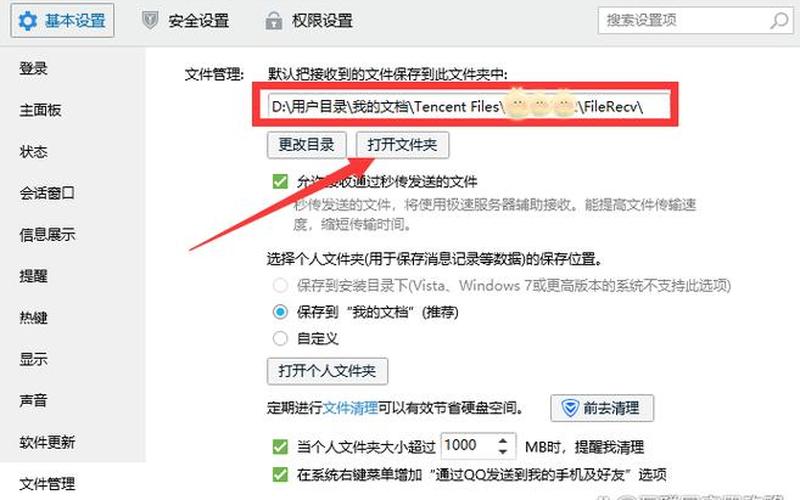
*** 截图的基本操作
在使用 *** 进行截图时,首先需要了解其基本操作流程。当用户按下默认的截图快捷键(通常为“Ctrl + Alt + A”)后, *** 会弹出一个截图工具栏。用户可以选择截取整个屏幕、特定窗口或自定义区域。完成截图后, *** 会将该图像复制到系统的剪贴板中,这意味着用户可以立即在其他应用程序中粘贴使用,如Word文档或聊天窗口。
值得注意的是, *** 截图并不会自动保存到文件夹中。只有在用户点击保存按钮后,截图才会被存储到指定的位置。这一过程可能让一些新手用户感到困惑,因此了解如何正确保存截图至关重要。
查找 *** 截图保存位置
要查找 *** 截图的保存位置,用户可以按照以下步骤进行操作:
打开 *** 设置:在 *** 主界面左下角找到“三条横线”图标,点击后进入设置菜单。
访问文件管理:在设置界面中,选择左侧的“文件管理”选项。这里会显示当前 *** 账号的文件存储路径。
查看保存路径:在文件管理中,用户可以看到默认的截图保存位置。通常情况下,这个位置是在“C:\Users\用户名\Documents\Tencent Files\ *** 号\”文件夹下。
通过以上步骤,用户可以轻松找到自己所需的 *** 截图文件。
自定义保存位置
除了查看默认的保存路径外, *** 还允许用户自定义截图的保存位置。在进行截图时,用户可以选择“另存为”选项,从而选择一个更加便捷或常用的文件夹进行保存。这一功能特别适合需要频繁使用截图的用户,因为它能够提高工作效率并减少寻找文件的时间。
为了自定义保存位置,用户只需在完成截图后点击“另存为”,然后选择希望存储的目录即可。这样一来,无论是工作还是生活中的重要信息,都能快速找到。
常见问题及解决方案
在使用 *** 截图时,一些用户可能会遇到问题,例如找不到已保存的截图。这通常是由于未正确执行保存操作或误删除了文件。为了解决这些问题,可以采取以下措施:
确认是否已点击保存:确保在完成截图后已点击了保存按钮,而不是仅仅复制到剪贴板。
检查默认路径:如果不记得保存位置,可以再次查看 *** 设置中的文件管理部分,以确认默认路径。
使用搜索功能:在Windows系统中,可以通过搜索功能输入“.png”或“.jpg”来查找所有图片文件,从而快速定位到所需的截图。
恢复误删文件:如果误删了文件,可以尝试使用数据恢复软件进行恢复,但这并不总是成功,因此定期备份重要文件是个好习惯。
相关内容的知识扩展:
对于 *** 截图这一功能,其实还有许多相关知识值得了解。
截屏工具的发展历程。随着技术的发展,各种截屏工具应运而生,从最初简单的键盘快捷键,到如今集成于各大应用中的专业截屏软件,这些工具不仅提高了工作效率,还丰富了我们的数字生活体验。例如,现在许多截屏工具支持编辑、标注和分享功能,使得信息传递更加直观和高效。
截屏技巧与应用场景。截屏不仅限于社交软件,它广泛应用于工作、学习和娱乐等多个领域。在工作中,截屏可以帮助记录会议内容、分享项目进展;在学习中,可以快速捕捉重要知识点;而在娱乐中,则可以记录游戏精彩瞬间或分享有趣的信息。掌握一些实用的截屏技巧,将极大提升我们的工作和生活效率。
隐私与安全意识。随着信息技术的发展,我们在享受便利的也要提高对隐私保护和信息安全的意识。在进行截屏时,应注意不泄露个人敏感信息。对于一些涉及隐私的数据或图片,在分享前一定要谨慎考虑,以免造成不必要的麻烦。
通过以上探讨,希望读者能够更好地理解 *** 截图功能及其相关知识,从而充分利用这一工具,提高日常工作的效率和生活质量。







